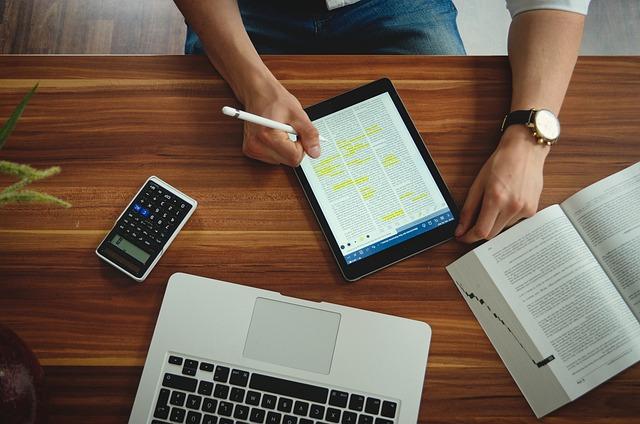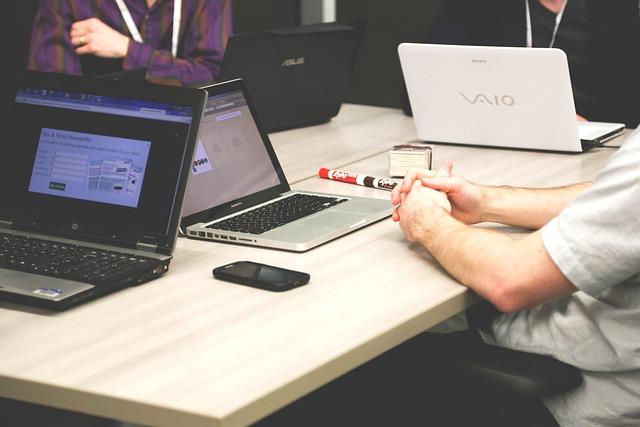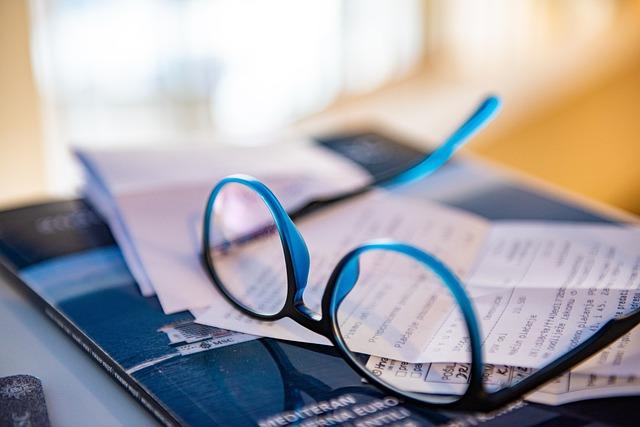在当今的信息化时代,Excel已经成为办公软件中不可或缺的工具之一。在使用Excel处理大量数据时,合理地运用换行技巧,不仅能提高工作效率,还能使数据更加清晰、有条理。本文将详细介绍Excel中换行的各种方法,帮助读者掌握这一实用技巧。
一、认识Excel换行
换行,顾名思义,就是将文字或数据从一行换到另一行。在Excel中,换行通常用于以下几种情况
1.单元格内容过长,超出单元格宽度,需要换行显示。
2.为了使表格更加美观、整齐,需要将某些内容换行显示。
3.在制作报表时,为了满足特定的格式要求,需要对数据进行换行处理。
二、Excel换行的常用方法
1.使用键盘换行
在Excel中,最简单的换行方法是使用键盘。具体操作如下
(1)选中需要换行的单元格。
(2)按住Alt键,同时按Enter键,即可实现换行。
2.使用单元格格式设置换行
除了使用键盘换行外,还可以通过设置单元格格式来实现换行。具体操作如下
(2)在开始选项卡中,找到对齐组,点击文本对齐方式按钮。
(3)在弹出的下拉菜单中,选择自动换行选项。
3.使用公式换行
在Excel中,还可以通过插入特定的公式来实现换行。以下是一个常用的换行公式
=CHAR(10)&”要换行的内容”
其中,CHAR(10)表示换行符,&表示连接符。使用该公式时,只需将要换行的内容替换为实际需要换行的文字或数据即可。
4.使用文本框换行
在Excel中,文本框也是一种常用的换行工具。具体操作如下
(1)在插入选项卡中,点击文本框按钮。
(2)在表格中绘制文本框,并输入需要换行的内容。
(3)调整文本框的大小和位置,使其符合实际需求。
三、Excel换行的注意事项
1.在使用键盘换行时,按Enter键后,光标会自动跳转到下一行的第一个单元格。为了避免误操作,建议在换行前先选中需要换行的单元格。
2.在设置单元格格式为自动换行后,单元格的宽度会影响换行的效果。如果单元格宽度较小,可能会导致内容显示不完整。因此,在设置自动换行时,适当调整单元格宽度是必要的。
3.使用公式换行时,需要注意公式的编写规则。同时,过多的公式可能会影响Excel的处理速度,因此在实际应用中应合理使用。
4.使用文本框换行时,文本框内的内容默认为自动换行。如果需要取消自动换行,可以在文本框的格式选项卡中,取消勾选自动换行复选框。
四、总结
掌握Excel换行技巧,对于提高工作效率具有重要意义。本文详细介绍了Excel中换行的各种方法,包括键盘换行、单元格格式设置换行、公式换行和文本框换行。在实际应用中,应根据具体情况选择合适的换行方法,以达到**效果。希望本文能对读者有所帮助。